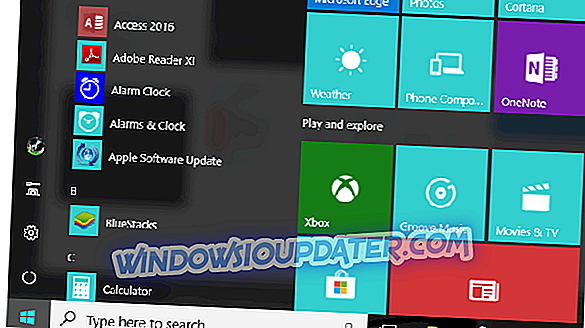PUBG är spelet som omdefinierade "battle royale" -genren och samlade omgående en enorm spelarebas. Spelet är dock långt ifrån perfekt och det verkar som om vi förutom de vanliga buggarna har mer än några problem som helt förstör spelupplevelsen. En av dem är en vanlig krasch följt av " Out of video memory " -prompten.
Om du ofta påverkas av detta försvagande fel, se till att du följer stegen nedan och vi kommer förhoppningsvis att lösa det med sammanfogade krafter.
Så här åtgärdar du felet "Utan videoklipp" i PUBG
- Se till att din konfiguration är upp till uppgiften
- Kontrollera grafikkonfigurationen i spelet
- Uppdatera GPU-drivrutiner
- Ändra virtuellt minneallokering
- Vänta på speluppdateringen
1: Se till att din konfiguration är upp till uppgiften
Om du inte fick noteringen måste vi informera dig om att PUBG är ett av de mest krävande spelen där ute. Om du vill köra den med ett optimalt FPS-värde, behöver du minst en spelrigg. Förstklassig grafik är ett måste, särskilt eftersom det här felet refererar till videominne som följer med GPU. Å andra sidan, om du minskar inställningarna till ett minimum, kommer din CPU att ta det mesta av trycket.
Här är de minsta och rekommenderade kraven för Playerunknowns slagfält:
Minsta :
- OS: 64-bitars Windows 7, Windows 8.1, Windows 10
- Processor: Intel Core i3-4340 / AMD FX-6300
- Minne: 6 GB RAM
- Grafik: Nvidia GeForce GTX 660 2 GB / AMD Radeon HD 7850 2 GB
- DirectX: Version 11
- Nätverk: Bredbandsinternetanslutning
- Förvaring: 30 GB ledigt utrymme
Rekommenderas :
- OS: 64-bitars Windows 10
- Processor: AMD Ryzen 5-1600 / Intel Core i5-7600K
- Minne: 8 GB RAM
- Grafik: Nvidia GTX 1060 6GB eller bättre
- DirectX: DirectX 11
- Nätverk: Bredbandsinternetanslutning
- Förvaring: 30 GB ledigt utrymme
Som du kan se är det några ganska skrämmande konfigurationer så se till att de uppfyller kraven och optimera spelinställningarna till dina konfigurationsmöjligheter.
2: Kontrollera konfigurationen i spel-grafiken
Medan vi är på det, finns det vissa grafikalternativ som du borde ompröva minska för att lösa problem med videominne. Som vi redan har sagt ovan, desto mer ökar du dina grafikinställningar - ju mer GPU kommer att ha svårt att göra det. Vid lägre inställningar tar CPU över UnrealEngine 4.
Det här är de inställningar du bör överväga att inaktivera eller minska till lägsta värden:
- Medan du är i spel öppnar du Inställningar> Grafik och anger dessa värden:
- Anti-Aliasing - Mycket låg
- Postbehandling - Mycket låg
- Skuggor - Mycket låg
- Textur - Medium (eller Låg)
- Effekter - Mycket låg
- Lövverk - mycket lågt
- Visa Avstånd - Låg
- Avaktivera även Vsync och Motion Blur genom att avmarkera rutorna längst ner.
Dessa bör hjälpa dig att nå åtminstone den rimliga prestandan, medan du förhoppningsvis undviker virtuellt minne kraschar i framtiden. Dessutom rekommenderar vissa spelare att omstart av spelet efter varje match är klar för att undvika minnesläckor.
3: Uppdatera GPU-drivrutiner
Nu är det här där problemet med Virtual RAM tar en underlig tur. Namnlösa: Det är inte ovanligt att uppleva detta eller liknande problem om du kör spelet med den svaga konfigurationen. Men som en uppsjö av rapporter tyder på, upplever vissa användare med ultra-premium-GPU-enheter med mer än 10 GB GPU VRAM liknande kraschar. Vilket pekar mot förare.
Utan de korrekta drivrutinerna kommer din GPU-prestanda att drabbas. Oavsett hur kraftfull det är. Så se till att installera rätt drivrutiner innan du flyttar till alternativa steg. Och vi hänvisar till officiella drivrutiner, inte de som tillhandahålls via Windows Update. Så här gör du det enkelt:
- Navigera till en av dessa officiella supportwebbplatser och hämta rätt drivrutiner:
- NVidia
- AMD / ATI
- Installera drivrutinen och starta om datorn.
- Försök att köra PUBG igen och leta efter ändringar.
- Navigera till en av dessa officiella supportwebbplatser och hämta rätt drivrutiner:
Uppdatering av drivrutiner manuellt är mycket irriterande och kan orsaka permanent skada på din dator genom att ladda ner och installera felaktiga drivrutinsversioner.
Vi rekommenderar starkt TweakBit Driver Updater-verktyget (godkänt av Microsoft och Norton) för att göra det automatiskt. Här är en snabb guide till den.
- Hämta och installera TweakBit Driver Updater

- När programmet är installerat börjar programmet automatiskt skanna din dator för föråldrade drivrutiner. Driver Updater kommer att kontrollera dina installerade drivrutinsversioner mot sin molndatabas med de senaste versionerna och rekommendera korrekta uppdateringar. Allt du behöver göra är att vänta på att skanningen ska slutföras.

- När du har slutfört skanningen får du en rapport om alla problemdrivrutiner som finns på datorn. Granska listan och se om du vill uppdatera varje förare individuellt eller allt på en gång. För att uppdatera en drivrutin i taget klickar du på länken "Uppdatera drivrutin" bredvid förarens namn. Eller helt enkelt klicka på knappen "Uppdatera allt" längst ner för att automatiskt installera alla rekommenderade uppdateringar.

Obs! Några drivrutiner måste installeras i flera steg så att du måste slå knappen "Uppdatera" flera gånger tills alla dess komponenter är installerade.
- Hämta och installera TweakBit Driver Updater
Ansvarsfriskrivning : vissa funktioner i det här verktyget är inte lediga.
4: Ändra virtuellt minneallokering
Detta steg rekommenderas ofta i scenarier när en applikation (i detta fall PUBG) tar mycket VRAM på grund av minnesläckor / oregelbunden frigöring av minnet. Nu finns det två olika sätt att använda systeminställningar och lösa problemet. Vi kan dock inte säga vad som kommer att fungera bättre för dig, så se till att kontrollera dem båda nedan.
Inaktivera personsökningsfilen
- I Windows Sök skriver du Avancerat och öppnar " Visa avancerade systeminställningar ".

- Välj fliken Avancerat från dialogrutan.
- Under Prestandafältet öppnar du Inställningar .

- Välj Avancerat .
- Öppna virtuellt minne .

- Avmarkera kryssrutan "Hantera automatiskt pagerfilstorlek för alla enheter ".
- Klicka på " No paging file " och sedan på Set- knappen.

- Bekräfta ändringar och starta om datorn.
Tilldela virtuellt minne
- I Windows Sök skriver du Avancerat och öppnar " Visa avancerade systeminställningar ".
- Välj fliken Avancerat från dialogrutan.
- Under Prestandafältet öppnar du Inställningar .
- Öppna Avancerat .
- Välj virtuellt minne.
- Avmarkera kryssrutan "Hantera automatiskt pagerfilstorlek för alla enheter ".
- Klicka på Anpassad storlek och sätt in ditt nuvarande tillgängliga fysiska RAM i MB-värden.

- Bekräfta ändringar och starta om datorn.
5: Vänta på speluppdateringen
Slutligen, om problemet är beständigt, är det enda du kan göra att vänta på uppdateringarna för att korrigera minnesläckorna som nu är ganska framträdande i PUBG. Ominstallation hjälpte vissa användare, men det här är en lång sträcka och det är knappast någonsin användbart. Felmeddelandet "Out of video memory" är övervakningen av utvecklarna, och vi måste därför vänta på nästa steg för att få en terminalupplösning.
I slutet, glöm inte att dela dina frågor eller förslag i kommentarfältet nedan. Vi ser fram emot att höra av dig.